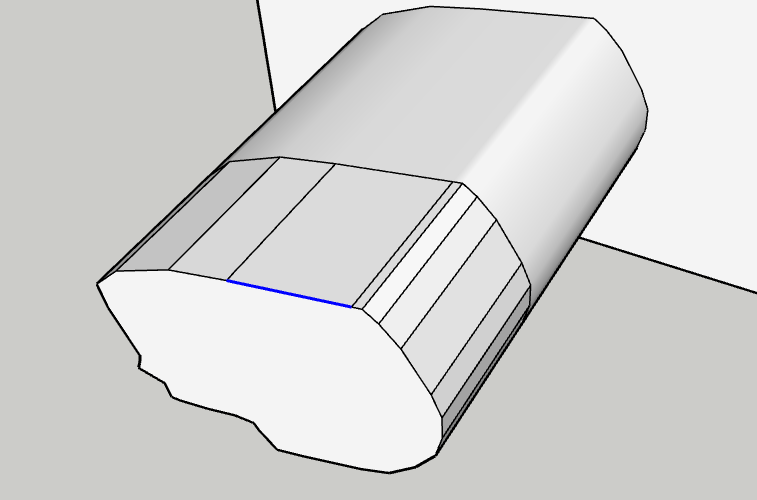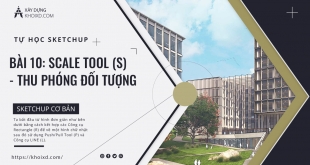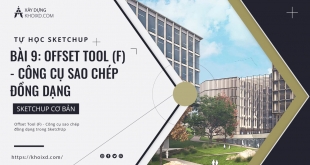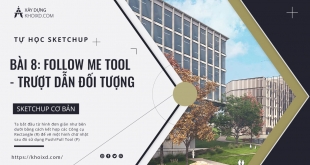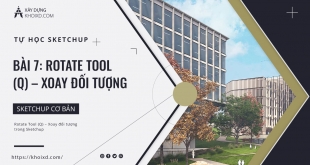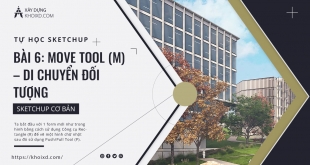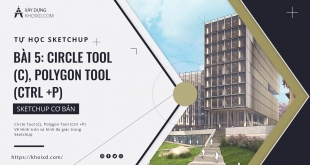Freehand Tool – Công cụ phác tay trong Sketchup
Bước 1. Bắt đầu với 1 hình như bên dưới.
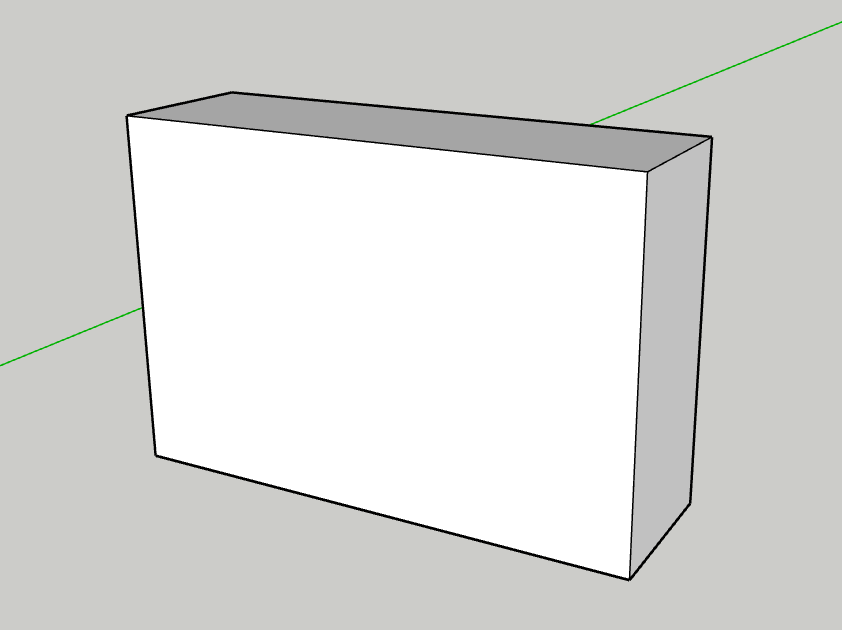
Bước 2. Click chọn Freehand bằng cách vào Draw/Lines > Freehand. ![]()
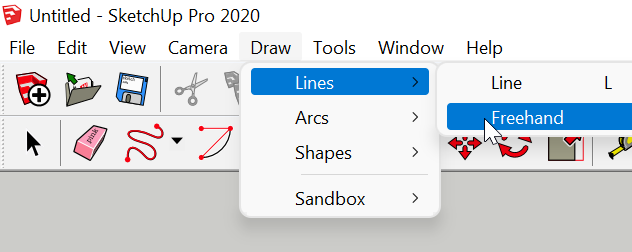
Bước 3. Rê chuột và vẽ các đoạn thẳng bất kỳ như hình vẽ.
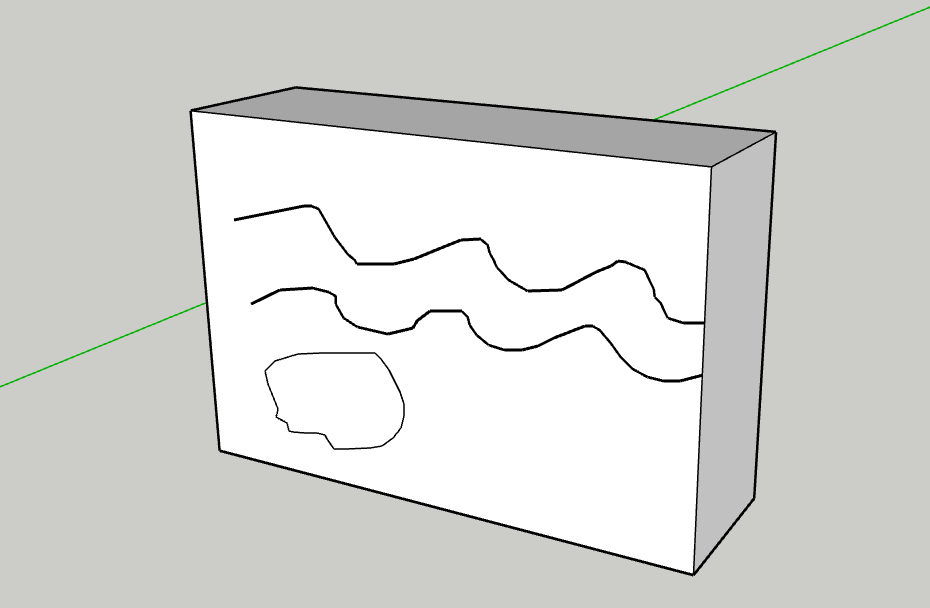
Bước 4. Ở đây ta thấy, các đường khép kín và các đường có điểm đầu và cuối chạm vào hai cạnh thì có màu nhạt vì nó đã tạo được các mặt phẳng, còn các đường hở có màu đậm hơn do chúng chưa tạo được mặt phẳng.
Bước 5. Dùng công cụ Push/Pull đường cong kín ta vừa vẽ. Ta thấy đường cong mượt dù đường Freehand ta vẽ có nhiều đoạn chia.
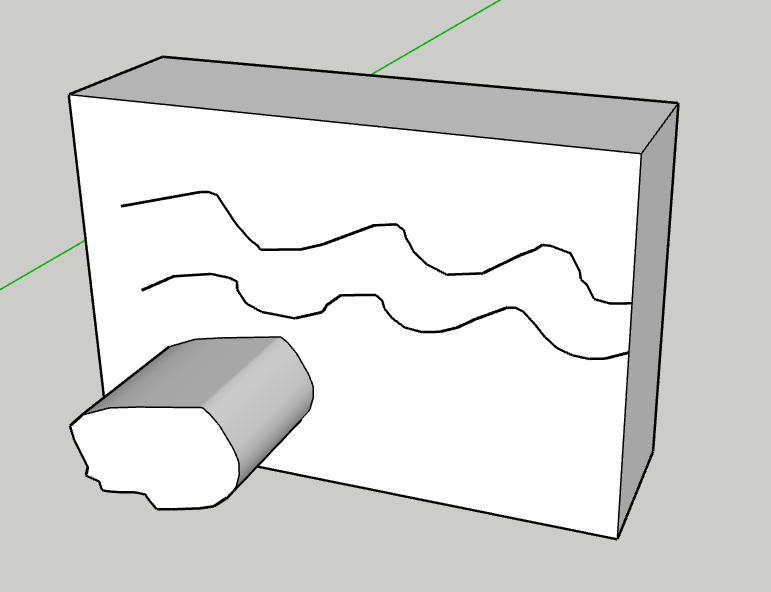
Bước 6. Click chọn đường bao biên của đường phần nhô ra, click phải chuột chọn Convert to Polygon.
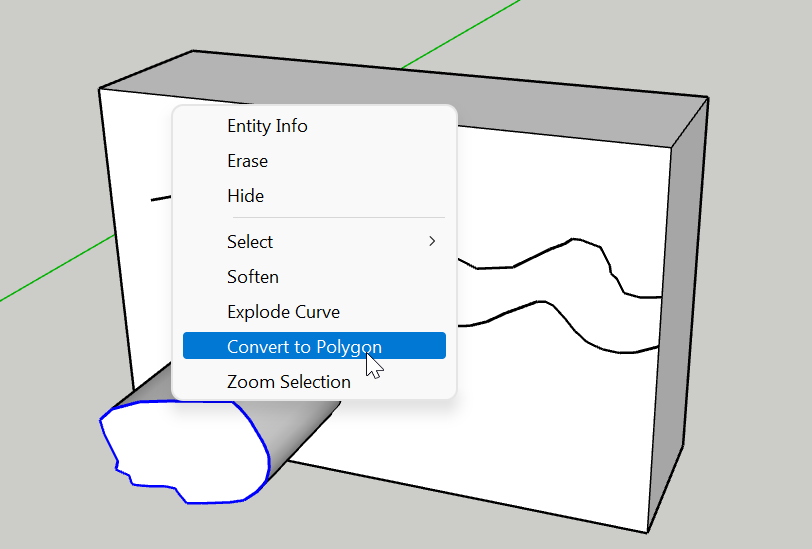
Bước 7. Dùng Push/Pull rồi click chọn phần mặt nhô ra, đồng thời bầm Ctrl, ta được như hình bên dưới.
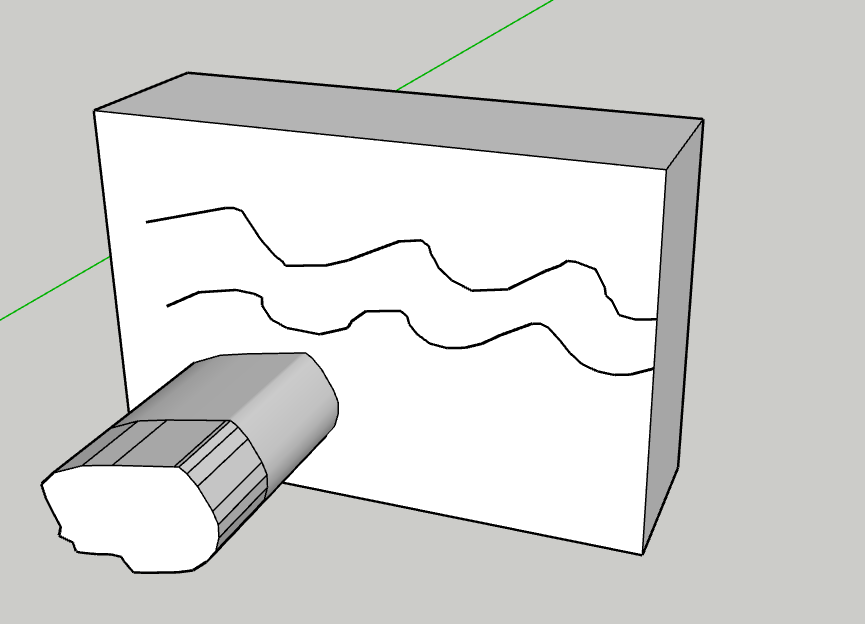
Bước 8. Thao tác chọn Convert to Polygon đã chia mặt trơn nhô ra của hình Freehand thành những khía cạnh gồ ghề. Ta có thể chọn từng mặt phẳng riêng rẽ.
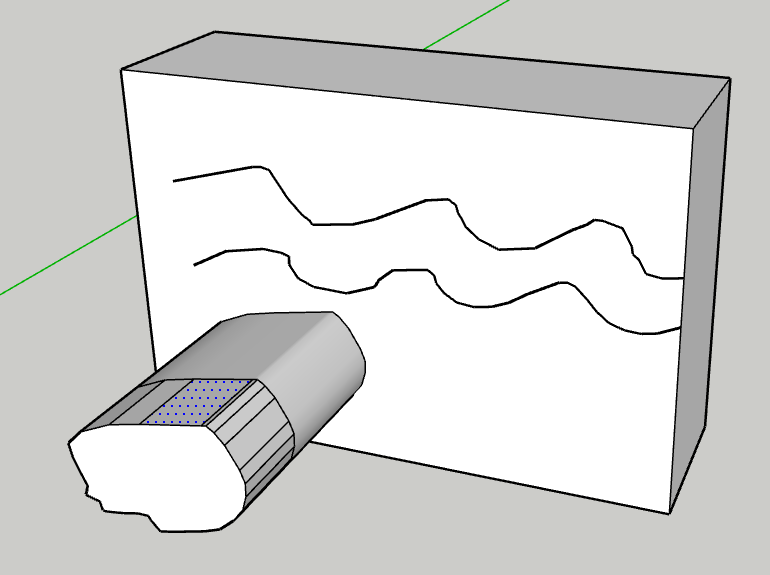
Bước 9. Trong khi đó đối với phần nhô ra của hình Freehand chưa Convert to Polygon, thì ta click chọn mặt phẳng cong, thì Sketchup sẽ chọn toàn bộ.
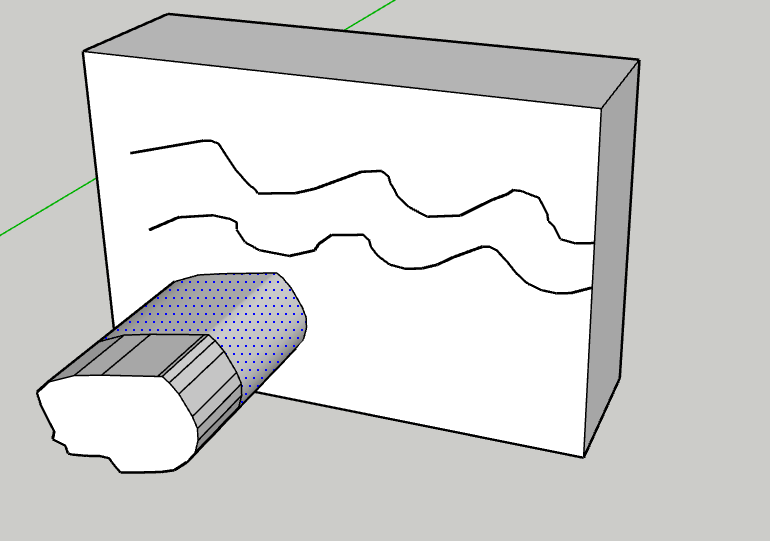
Bước 10. Click chọn đường bao ngoài cùng, click phải chuột chọn Explode Curve.
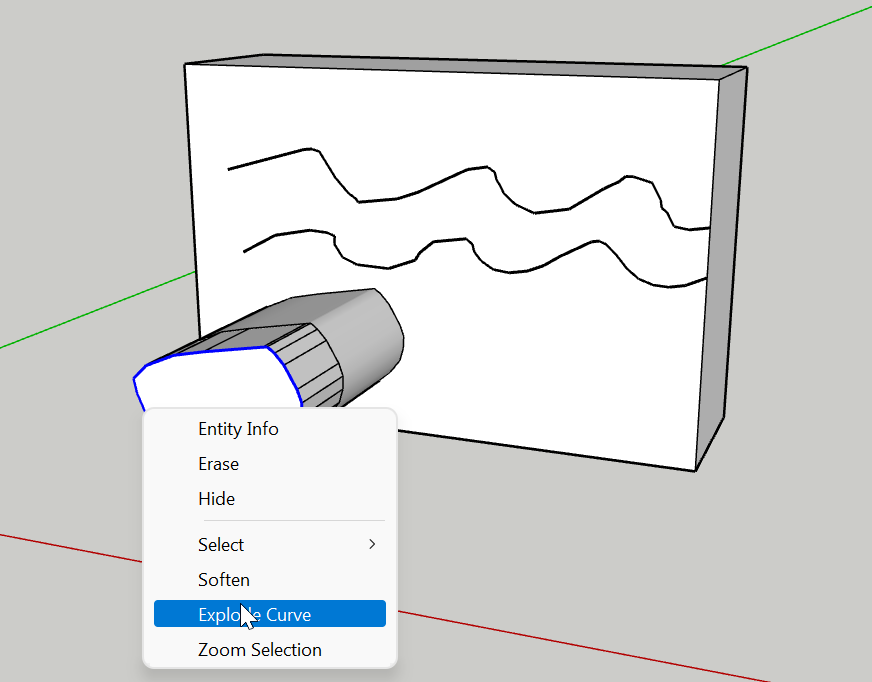
Bước 11. Giờ ta có thể chọn từng cạnh riêng biệt của đường bao ngoài.